Powered by Imunify360
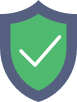
geek.etc.br
is protected by Imunify360
We have noticed an unusual activity from your IP 3.145.51.166 and blocked access to this website.
Please confirm that you are not a robot
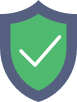
is protected by Imunify360
We have noticed an unusual activity from your IP 3.145.51.166 and blocked access to this website.
Please confirm that you are not a robot